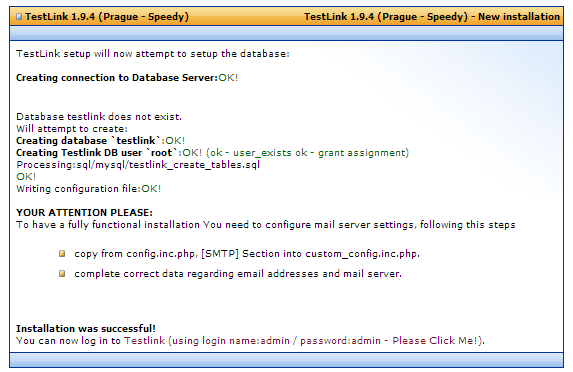Este tutorial explica como instalar rápidamente testlink.
Testlink es una aplicación web, por lo que requiere tener un servidor web y una base de datos para funcionar. Precisamente requiere PHP y MySQL. Para no complicarnos y tener que instalar todo de cero una buena solución es la que brinda xampp, que permite fácilmente levantar el server web y mysql sin tener que complicarse. http://www.apachefriends.org/es/xampp.html
Tener en cuenta que esta guía permite instalar testlink rápidamente en una máquina común. O sea que la computadora donde se sigan estos pasos sería el “server” de testlink donde se conectarían los usuarios. Si algo pasa con esa computadora y no se hizo un backup de la base de datos se podría perder la info que se llenó en la herramienta.
La instalación de xampp no es complicada, es cuestión de bajarse el ejecutable y correrlo, seguir el wizard y listo. Luego esto nos instala una consola que permite ir levantando los servicios. Sólo necesitamos levantar Apache y MySQL.
Una vez levantados esos servicios, para cambiar el password de la base de datos de MySQL abrimos un browser y vamos a http://localhost/security/xamppsecurity.php
Luego necesitamos bajar testlink, vamos a la página: http://sourceforge.net/projects/testlink/files/ y nos bajamos la versión en .zip. Luego descomprimimos todo en el directorio (dir de XAMPP)\htdocs\testlink (o testlink-version)
También podemos acceder rápidamente a la carpeta htdocs desde el inicio de windows:
Para iniciar la instalación de testlink en un navegador ponemos: http://127.0.0.1/testlink/install/index.php. (Verifiquen bien la ruta donde les quedó la página index.php cuando descomprimieron el testlink descargado, porque sino nos saldrá el error horrible 404 )
Vamos a ver una pantalla como esta:
Aceptamos los términos de licencia, y continuamos.
En la siguiente pantalla, verificará que tenga los requerimientos necesarios para correr sin problemas, si todo estuvo bien, al pie de ésta nos saldrá el mensaje siguiente, con la opción de continuar:
-
Si les da error de que no encuentra /var/testlink/logs/ y /var/testlink/upload_area/ lo mejor es buscar
estas dos carpetas dentro de la carpeta donde está testlink (C:\xampp\htdocs\testlink), crear una carpeta llamada var, y dentro de ésta otra llamada testlink, en el disco (C:\var\testlink) y ahí copiar las dos carpetas antes mencionadas. Nos quedará así:
Cuando lleguemos a una pantalla donde nos preguntará el password de la base de datos, ingresamos el que usamos para configurar cuando instalamos XAMPP.
(recordemos que para cambiar el password de la base de datos de MySQL podemos abrir un browser e ir a http://localhost/security/xamppsecurity.php )
En mi caso puse el mismo usuario y contraseña en los dos pares de campos. Luego hacemos clic en Process TestLink Setup! y nos aparecerá la siguiente pantalla:
Para acceder a testlink tenemos que entrar en http://127.0.0.1/testlink/login.php (o bien haciendo clic en el link que sale en la pantalla de arriba). También podremos entrar desde cualquier máquina de la red con http://[ip de la máquina donde lo instalamos]/testlink.
Con Usuario: admin Contraseña: admin ingresamos.
Y con eso hemos terminado.
Saludos.